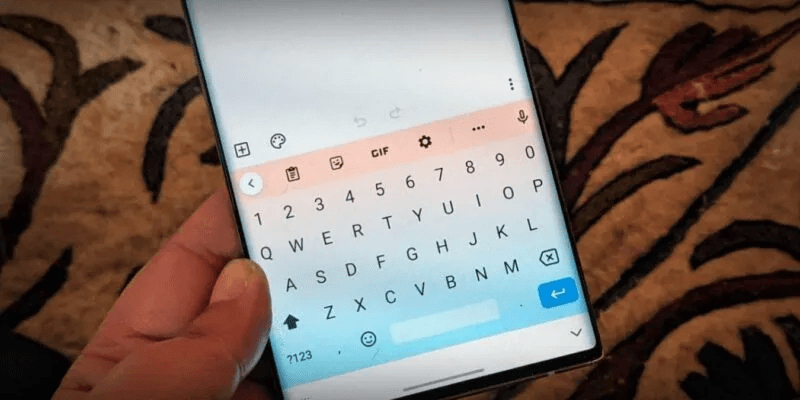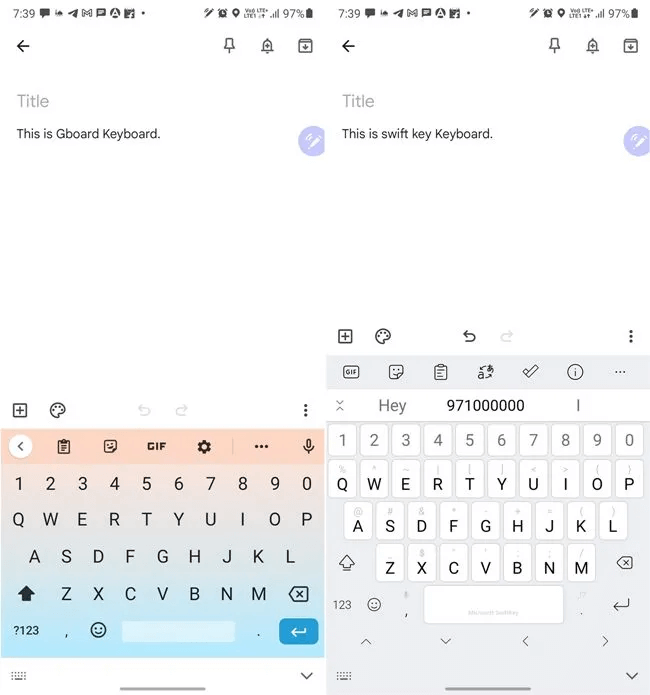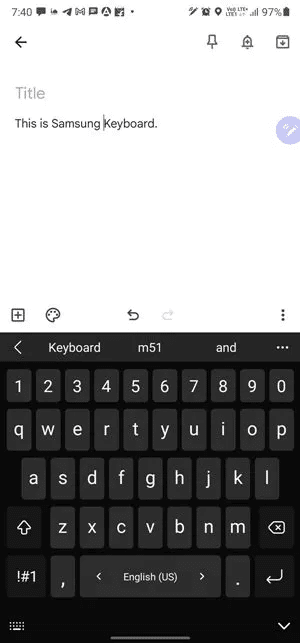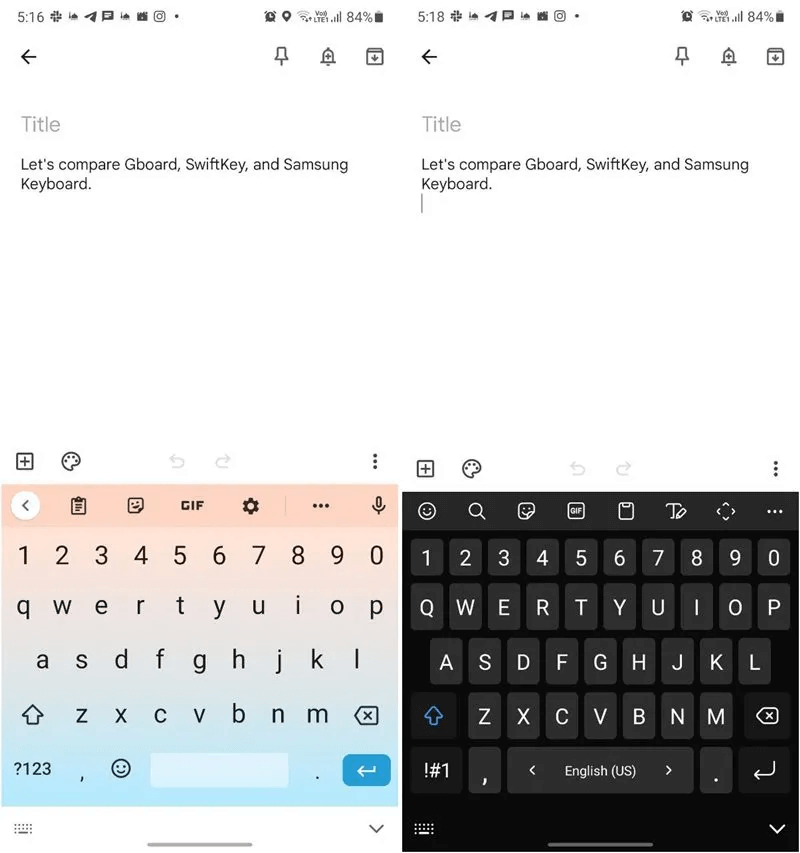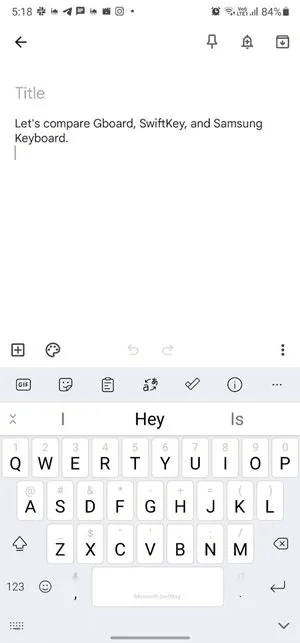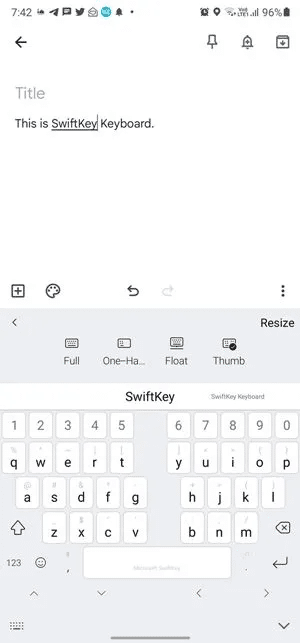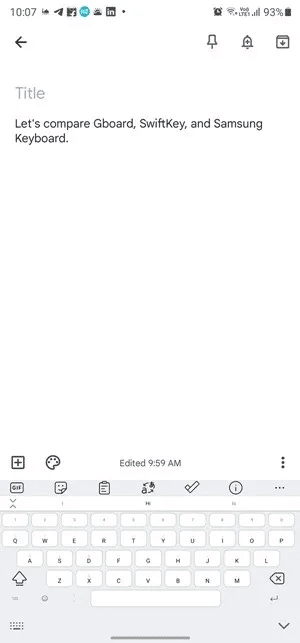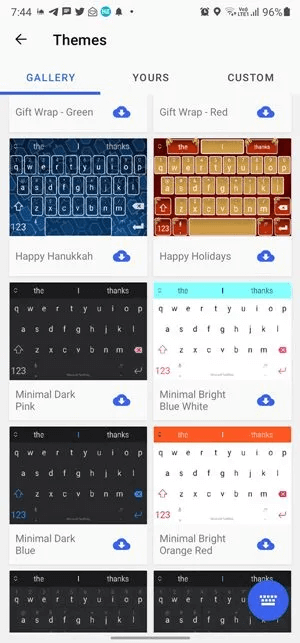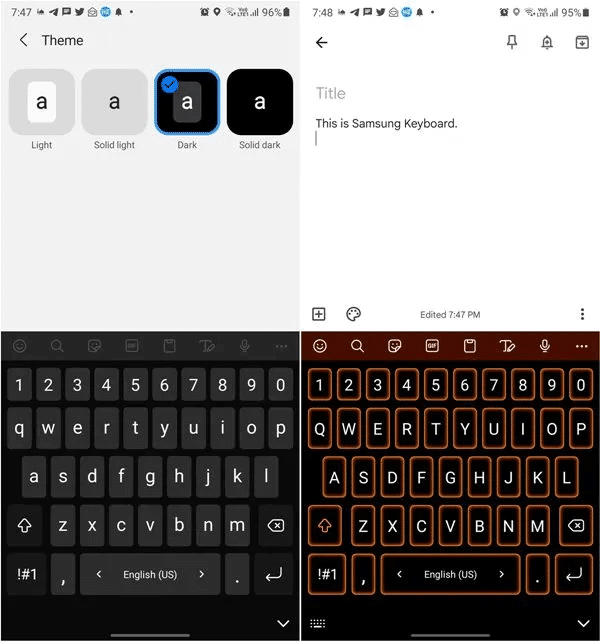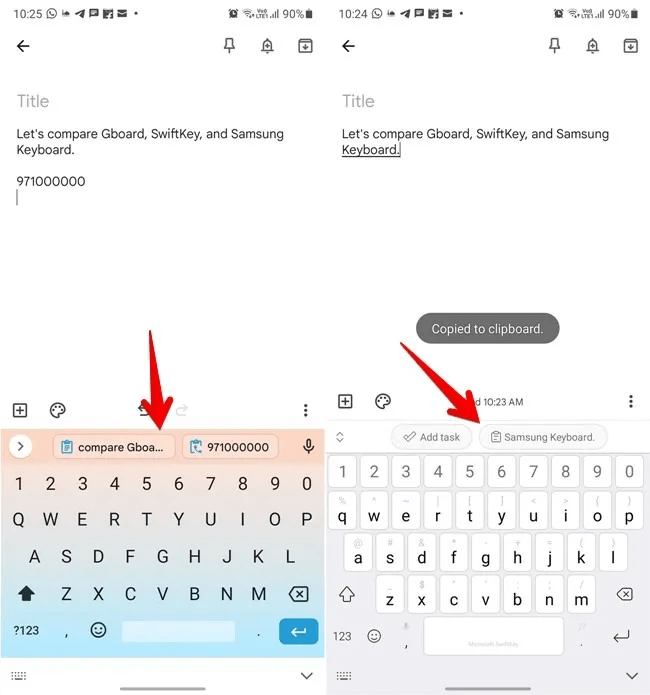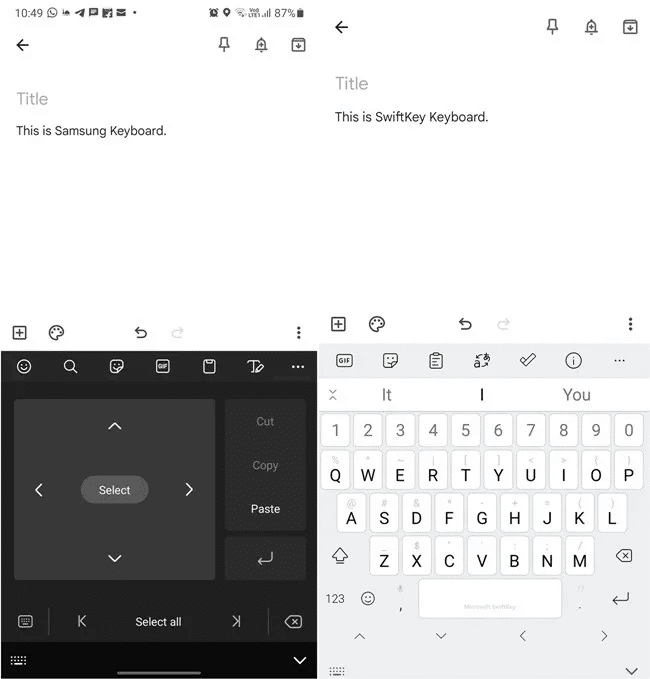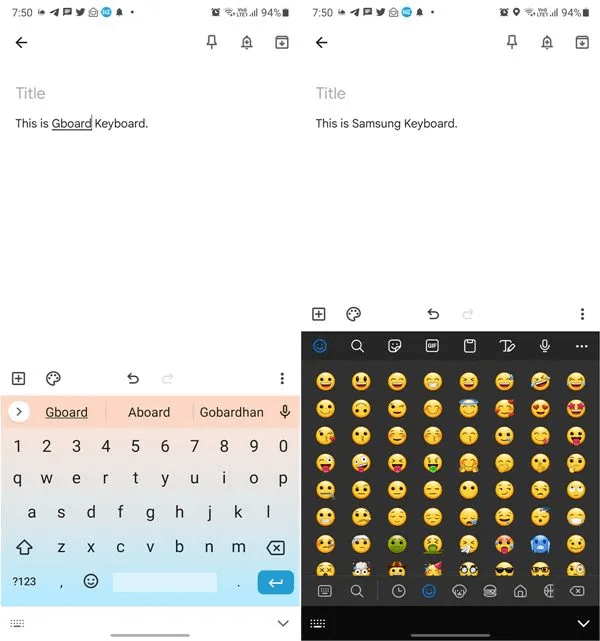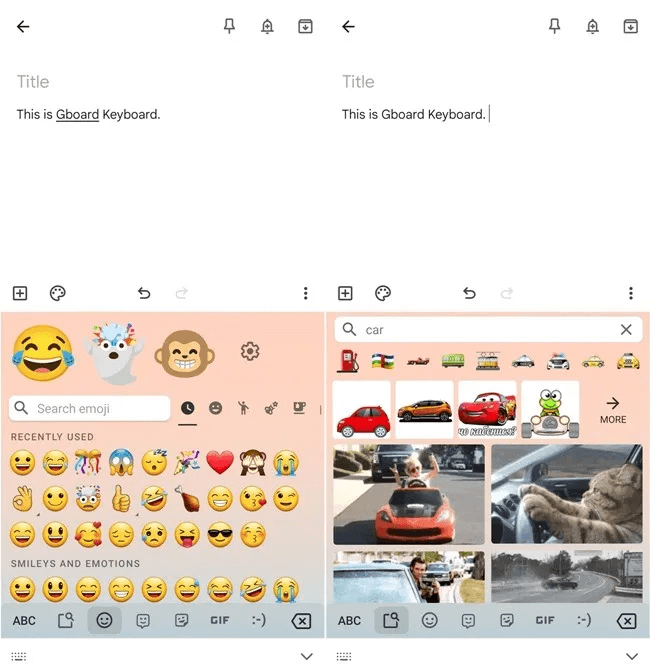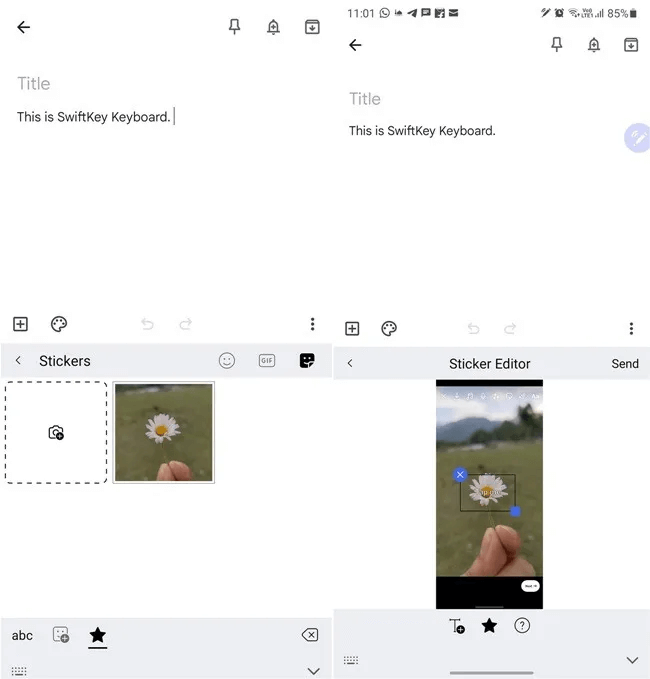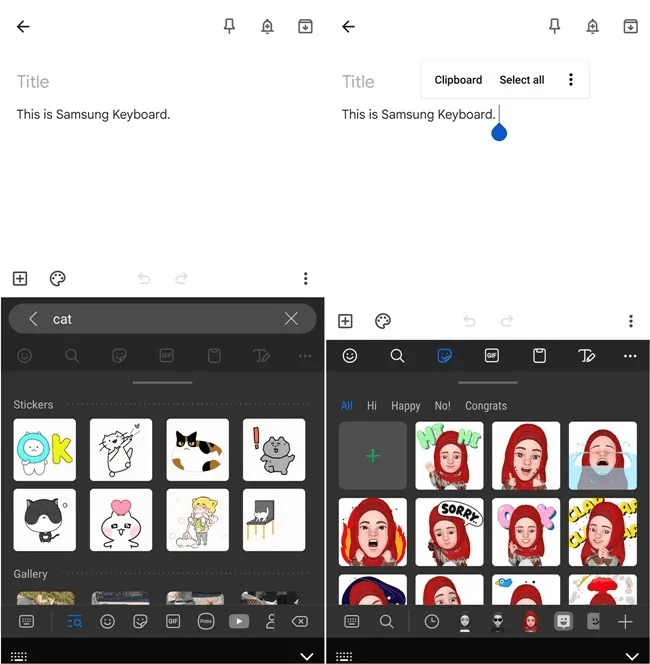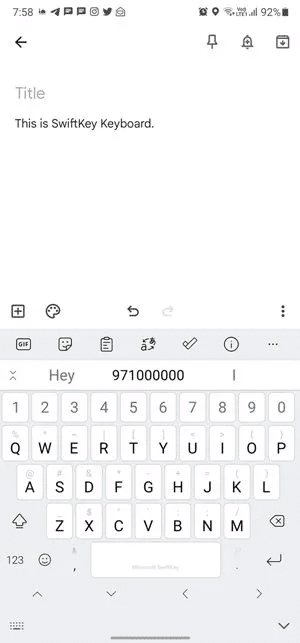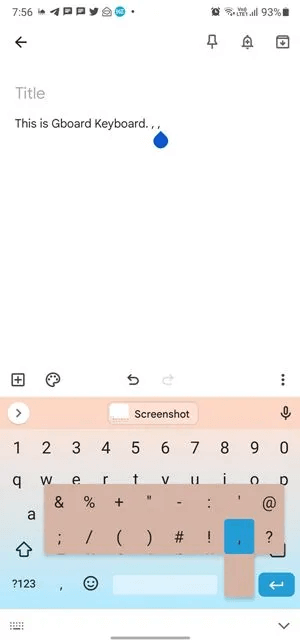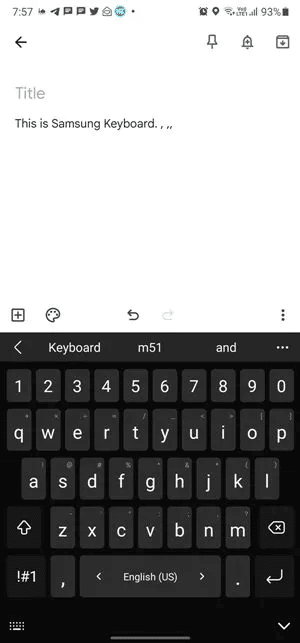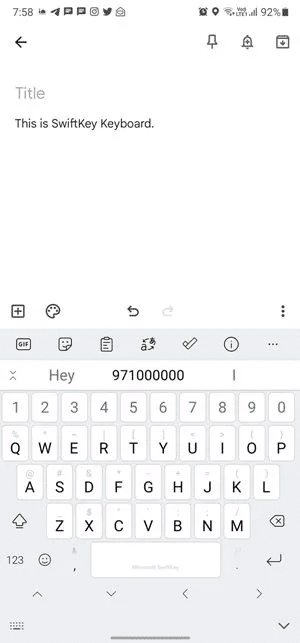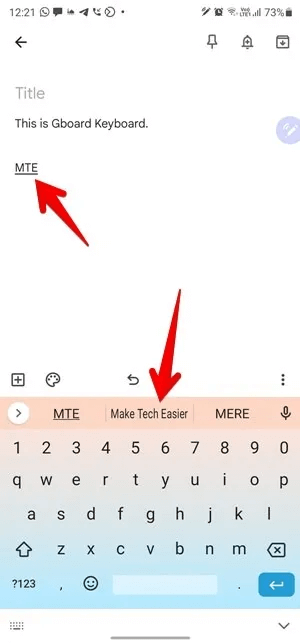Vergleich zwischen Gboard, Samsung-Tastatur und SwiftKey: Was ist besser?
Während es viele Tastaturen für Android-Telefone gibt, sind die beliebtesten GBOARD و Samsung-Tastatur و SwiftKey. Was sind die Unterschiede? Lesen Sie diesen Vergleich, um zu entscheiden, welches für Sie am besten geeignet ist.
Verfügbarkeit
Beide können verwendet werden GBOARD و SwiftKey auf jedem Android-Handy. Sie funktionieren auch unter iOS.
Die Samsung-Tastatur ist jedoch nur für Samsung Galaxy-Geräte verfügbar. Es ist nicht mit anderen Android-Telefonen kompatibel.
Benutzeroberfläche
Gboard und Samsung Keyboard haben beide eine zusätzliche Reihe über der Tastatur. Diese Zeile zeigt eine Vielzahl von Symbolen an, z. B. Aufkleber, GIFs, Themen, Symbole und Mehr. Wenn Sie mit der Eingabe beginnen, werden in derselben Zeile Wortvorschläge angezeigt.
Auf der anderen Seite hat SwiftKey zwei weitere Zeilen. Eine für Symbole, die andere für Vorhersagen. Es kann minimiert werden, indem Sie auf das Symbol auf der linken Seite der zweiten Zeile klicken.
Status und Größe
Gboard verfügt über drei Tastaturmodi: eine vollständige Tastatur, eine Einhandtastatur und eine schwebende Tastatur. Die gleichen drei Optionen sind auf der Samsung-Tastatur verfügbar. Wenn Ihr Gerät jedoch den S-Pen unterstützt, zeigt es auch den Schreibmodus an, der automatisch aktiviert wird, wenn Sie den S-Pen Ihres Telefons entfernen. SwiftKey geht noch einen Schritt weiter, indem es eine Daumenposition enthält, die die Tastatur in zwei Hälften teilt.
In Bezug auf die Größe können die drei Tastaturen nach Ihren Wünschen angepasst werden. Während die größte Größe für alle gleich ist, hat SwiftKey das Potenzial, die kleinste zu sein.
Themen
Gboard und SwiftKey haben beide eine große Auswahl an Themen. Es ist sehr wahrscheinlich, dass Sie einen Look finden, der Ihnen gefällt. Wenn Sie dies nicht tun, können Sie ein Design mit einem Hintergrundbild Ihrer Wahl erstellen, z. B. mit Ihrem eigenen.
Die Samsung-Tastatur bietet nur vier Themen in den Tastatureinstellungen. Das bedeutet jedoch nicht, dass Sie das Aussehen Ihrer Tastatur nicht ändern können – Sie müssen nur das Aussehen Ihres Telefons mit der Galaxy Themes-App ändern. Das gleiche Thema gilt für Ihre Tastatur. Sehen Sie sich andere Möglichkeiten an, um die Farbe der Samsung-Tastatur zu ändern. Sie können sogar Keys Café von Goodlock verwenden, um Ihre Samsung-Tastatur anzupassen.
Funktionen der Zwischenablage
Alle drei Tastaturen unterstützen die Funktion der Zwischenablage sowie die Möglichkeit, Elemente der Zwischenablage anzuheften oder zu sperren. Während Gboard und Samsung Keyboard über eine Bildzwischenablage verfügen, mit der Sie Bilder direkt aus der Zwischenablage einfügen können, ist dies bei SwiftKey nicht der Fall. Sie können jedoch die Sticker-Funktion von SwiftKey verwenden, um auf aktuelle Fotos zuzugreifen und sie in Apps einzufügen.
Darüber hinaus zeigen alle drei die kopierten Elemente für einen einfachen Zugriff in der Vorhersageleiste an. Ihre Aufgaben sind jedoch unterschiedlich. Mit SwiftKey können Sie beispielsweise eine Microsoft To-Do-Aufgabe direkt aus der Zwischenablage für kopierten Text erstellen.
In ähnlicher Weise unterteilt Gboard wichtige Informationen in verschiedene Elemente. Wenn Sie beispielsweise Text kopieren, der eine Telefonnummer enthält, zeigt die Vorhersageleiste sowohl den vollständigen Text als auch nur die Nummer an. Das spart Zeit, da Sie nicht den gesamten Text kopieren und einfügen und dann unnötige Informationen entfernen müssen.
Und um das Ganze abzurunden, hat SwiftKey eine interessante Funktion für die Synchronisierung der Zwischenablage mit Ihrem Windows-PC.
Wischen Sie zum Schreiben und Bearbeiten von Text
Wenn Sie ein Fan von Swipe- oder Swipe-Typing sind, freuen wir uns, Ihnen mitteilen zu können, dass alle drei Sie auf diese Weise schreiben lassen. Darüber hinaus bieten alle drei eine Cursorsteuerungsfunktion, mit der Sie den Cursor zwischen Texten bewegen können, indem Sie durch die Leertaste scrollen.
In Bezug auf die Textbearbeitung bieten Gboard und die Samsung-Tastatur dedizierte Textbearbeitungsbildschirme mit Pfeilen und ausgewählten Optionen, während SwiftKey eine Option zum Aktivieren der Pfeiltasten am unteren Rand der Tastatur bietet. Diese Pfeiltasten haben eine eingebaute Auswahlfunktion. Wenn Sie sich im Text bewegen, wird er automatisch ausgewählt. Sie können die Zahlenreihe auch auf allen drei Tastaturen aktivieren.
Emojis, GIFs und Sticker
Während Sie mit allen drei Emojis, GIFs und Aufkleber hinzufügen können, unterscheiden sie sich in den angebotenen Funktionen. Gboard und SwiftKey haben zum Beispiel unten einen dedizierten Emoji-Button. Auf der Samsung-Tastatur finden Sie es in der obersten Reihe. Es ist keine große Sache, aber sie getrennt zu halten, hat zwei Vorteile: Da sie nicht mit anderen Symbolen gruppiert sind, sind sie leicht zu erkennen und während der Eingabe leicht zugänglich.
Gboard hat eine riesige Sammlung von Aufklebern. Es unterstützt sogar Bitmoji und seine eigene Emoji-Küche, in der Sie Ihre eigenen benutzerdefinierten Emoji-Aufkleber erstellen können. Gboard bietet auch eine einheitliche Suche, die Elemente aus allen drei Kategorien anzeigt, und jedes Element erhält seine eigene individuelle Suche.
Weiter zu SwiftKey, es bietet eine einzige Suchfunktion für Emojis und GIFs. Was es auszeichnet, ist, dass es einen Sticker-Editor bietet, mit dem Sie Sticker aus Fotos in Ihrer Galerie erstellen und ihnen Text hinzufügen können. Sie finden es unter dem Stern-Symbol im Aufkleberbereich.
Samsung Keyboard verfügt wie Gboard über eine einheitliche Suche sowie eine individuelle Suche. Überraschenderweise enthalten die Suchergebnisse auch Kontakte, YouTube-Videos und Fotos aus der Galerie. Neben Bitmojis unterstützt Samsung Keyboard eine große Auswahl an Sticker-Packs. Wenn Ihr Telefon AR-Emoji unterstützt, wird es auch unter Aufklebern angezeigt.
Außerdem sind alle drei ziemlich gut darin, Emojis vorherzusagen. Samsung Keyboard sagt sogar Beschriftungen voraus und zeigt sie in einem kleinen Popup in der Nähe des Eingabebereichs an.
Erwartung Wort
Während alle drei Wortvorhersagen liefern, habe ich das Gefühl, dass SwiftKey die anderen beiden schlägt. Der Grund dafür ist, dass es sich nicht nur Wörter merkt, sondern auch Sätze und sogar Hashtags vorhersagt, die Sie zuvor geschrieben haben. Sie können beispielsweise die Nummer sehen, die Sie zuvor für denselben Text im folgenden Screenshot eingegeben haben.
spezielle Symbole
Gboard zeigt keine Sonderzeichen auf der Haupttastatur an. Sie müssen auf die Zifferntaste tippen, um den vollständigen Satz anzuzeigen, oder lange auf die Taste mit dem Punkt (.) drücken, um auf die Sonderzeichen zuzugreifen.
Die Samsung-Tastatur zeigt auch keine Sonderzeichen an, aber Sie können sie aktivieren „Samsung-Tastatureinstellungen → Layout → Alternative Zeichen.“ Sie können auch die Symbole anpassen, die auf dem Punktsymbol erscheinen, indem Sie zu gehen Einstellungen → Benutzerdefinierte Symbole.
Anzeigen SwiftKey Spezielle Symbole standardmäßig, und es gibt keine Möglichkeit, sie zu deaktivieren. Ihre Tastatur kann klobig erscheinen, wenn Ihnen die Symbole nicht gefallen.
Benutzerdefinierte Textkürzel
Mit dieser Funktion können Sie Abkürzungen oder Kurzformen häufig verwendeter Wörter oder Sätze erstellen. Die erweiterte Version des Kurzbefehls wird während der Eingabe in der Vorhersageleiste angezeigt. Um es zu verwenden, müssen Sie es nur anklicken.
Die Samsung-Tastatur hat diese Funktion schon seit langem, und es ist sehr einfach, eine Verknüpfung zu erstellen. Gehe zu Einstellungen → Weitere Schreiboptionen → Textkürzel.
Obwohl SwiftKey und Gboard diese Funktion ebenfalls anbieten, ist sie nicht leicht zu finden. Gehen Sie auf SwiftKey zu Tastatureinstellungen → Rich Input → Zwischenablage → Neuen Abschnitt hinzufügen. Gehen Sie für Gboard zu „Gboard-Einstellungen → Wörterbuch → Persönliches Wörterbuch → [Sprache auswählen].“ Klicken Sie auf das Symbol zum Hinzufügen (+) oben und geben Sie die Abkürzung und die vollständige Form des Wortes ein. Entdecken Sie andere Möglichkeiten zum Einrichten benutzerdefinierter Verknüpfungen auf Android.
Häufig gestellte Fragen
F 1. Wie ändere ich Tastaturen auf Android?
Antworten. Um schnell zwischen Tastaturen zu wechseln, klicken Sie auf das Tastatursymbol in der Navigationsleiste. Eine Liste der verfügbaren Tastaturen wird angezeigt. Klicken Sie auf diejenige, die Sie verwenden möchten, und gehen Sie alternativ zu „Einstellungen → System (Allgemeine Verwaltung) → Sprachen → Tastatur → Virtuelle Tastatur.“
F 2. Sind Gboard, SwiftKey und Samsung Keyboard kostenlos?
Antworten. Ja. Alle drei sind kostenlos ohne In-App-Käufe erhältlich.
F 3. Wie gebe ich Zeichen mit diakritischen Zeichen ein?
Antworten. Drücken Sie lange auf einen Buchstaben, um verfügbare Akzente anzuzeigen. Klicken Sie auf diejenige, die Sie verwenden möchten.
Welche Tastatur ist die beste?
Wie Sie oben gesehen haben, hat jede Tastatur ihre eigenen Vor- und Nachteile. Persönlich wechsle ich immer wieder zwischen Gboard und SwiftKey. Vor kurzem benutze ich ein Samsung-Telefon und würde gerne ab und zu eine Samsung-Tastatur ausprobieren.
Wenn Sie eine Tastatur mit unschlagbaren Textvorhersagen und einer Vielzahl von Themen wünschen, ist SwiftKey ohne Zweifel die beste Wahl. Sie können jedoch die Fotosparfunktion verlieren.
Für Samsung Galaxy-Benutzer ist Samsung Keyboard eine ziemlich anständige App. Es fehlt nicht viel, außer einer besseren Textvorhersage. Es ist jedoch gut in die S-Pen- und AR-Emojis integriert, und die native Suchfunktion ist das Sahnehäubchen.
Wenn Sie von allem ein bisschen wollen, verwenden Sie Gboard. Es ist die sicherste Option. Emoji-Küche und einheitliche Suche machen es attraktiver.
Ich würde vorschlagen, dass Sie alle drei Tastaturen ausprobieren und sehen, welche Ihren Anforderungen entspricht. Wenn Ihnen keiner von ihnen gefällt, sehen Sie sich andere Alternativen zu Gboard an.
Erfahren Sie, wie Sie den Tastaturton ausschalten und eine physische Tastatur mit Android-Telefonen verwenden.